วิธีใช้ผลิตภัณฑ์ลดราคา WooCommerce Block
เผยแพร่แล้ว: 2021-12-05วิธีที่คุณใช้เพื่อแสดงผลิตภัณฑ์ WooCommerce ของคุณสามารถช่วยกระตุ้นการแปลงและเพิ่มยอดขาย หากคุณต้องการโปรโมตสินค้าและโฆษณาในราคาพิเศษ คุณสามารถใช้ประโยชน์จากบล็อก On Sale Products WooCommerce องค์ประกอบนี้แสดงตารางสินค้าลดราคาและปรับแต่งข้อมูลที่ปรากฏด้านข้าง
ในโพสต์นี้ เราจะอธิบายวิธีที่คุณสามารถเพิ่มบล็อก On Sale Products WooCommerce ไปยังโพสต์หรือเพจ และแนะนำคุณเกี่ยวกับการตั้งค่าต่างๆ จากนั้นเราจะให้คำแนะนำในการใช้องค์ประกอบอย่างมีประสิทธิภาพและตอบคำถามที่พบบ่อย
มาเริ่มกันเลย!
วิธีเพิ่มบล็อก WooCommerce สินค้าลดราคาในโพสต์หรือเพจของคุณ
หากคุณมีปลั๊กอิน WooCommerce ติดตั้งอยู่ในไซต์ WordPress ของคุณ คุณสามารถเข้าถึงบล็อกที่มีประโยชน์มากมายเพื่อปรับแต่งร้านค้าออนไลน์ของคุณ หนึ่งในองค์ประกอบเหล่านั้นคือบล็อก On Sale Products WooCommerce
บล็อกนี้แสดงตารางผลิตภัณฑ์ทั้งหมดที่คุณมีในการขายในปัจจุบัน คุณยังสามารถกำหนดค่าข้อมูลที่จะแสดง เช่น ชื่อ ราคา และการให้คะแนน
การเพิ่มบล็อกในโพสต์หรือหน้าทำได้ง่ายมาก ขั้นแรก ให้ไปที่โพสต์หรือเพจที่คุณต้องการใช้ จากนั้น (1) คลิกปุ่ม เพิ่มบล็อก (2) ค้นหา “สินค้าลดราคา” (3) จากนั้นเลือกตัวเลือกแรก:
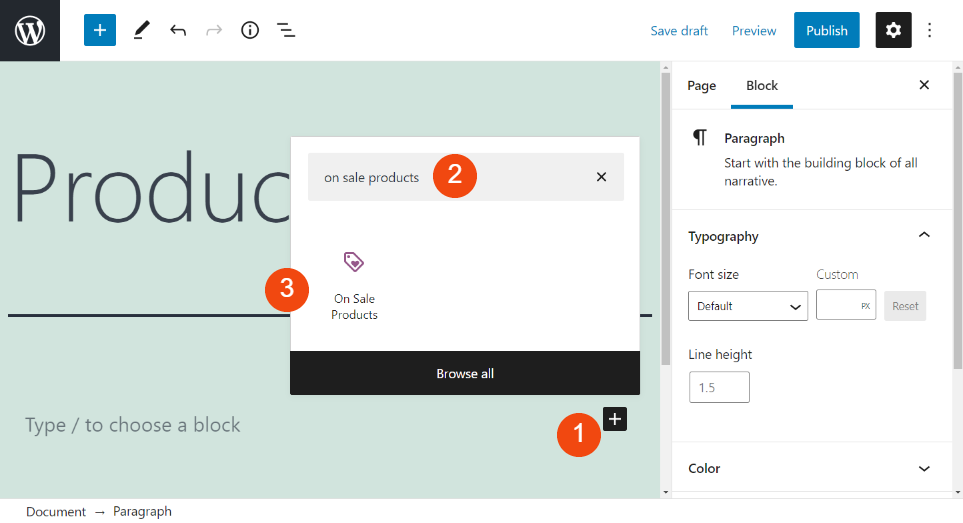
คุณยังสามารถแทรกบล็อกโดยพิมพ์ “/on sale products” ลงในบล็อก ย่อหน้า ในตัวแก้ไข จากนั้นกดปุ่ม Enter เมื่อคุณเพิ่มองค์ประกอบแล้ว เมนูแถบเครื่องมือจะปรากฏขึ้นที่ด้านบนสุดขององค์ประกอบ
สินค้าลดราคา WooCommerce บล็อกการตั้งค่าและตัวเลือก
เมื่อคุณใช้บล็อก On Sale Products WooCommerce มันจะคว้าผลิตภัณฑ์ใด ๆ ที่ระบุว่าเป็น "ลดราคา" จากร้านค้าของคุณ จากนั้นจะนำเสนอในกริดมาตรฐานที่คุณสามารถกรองตามหมวดหมู่ได้ อย่างไรก็ตาม คุณยังสามารถปรับแต่งบล็อกเพื่อเปลี่ยนรูปลักษณ์ได้:
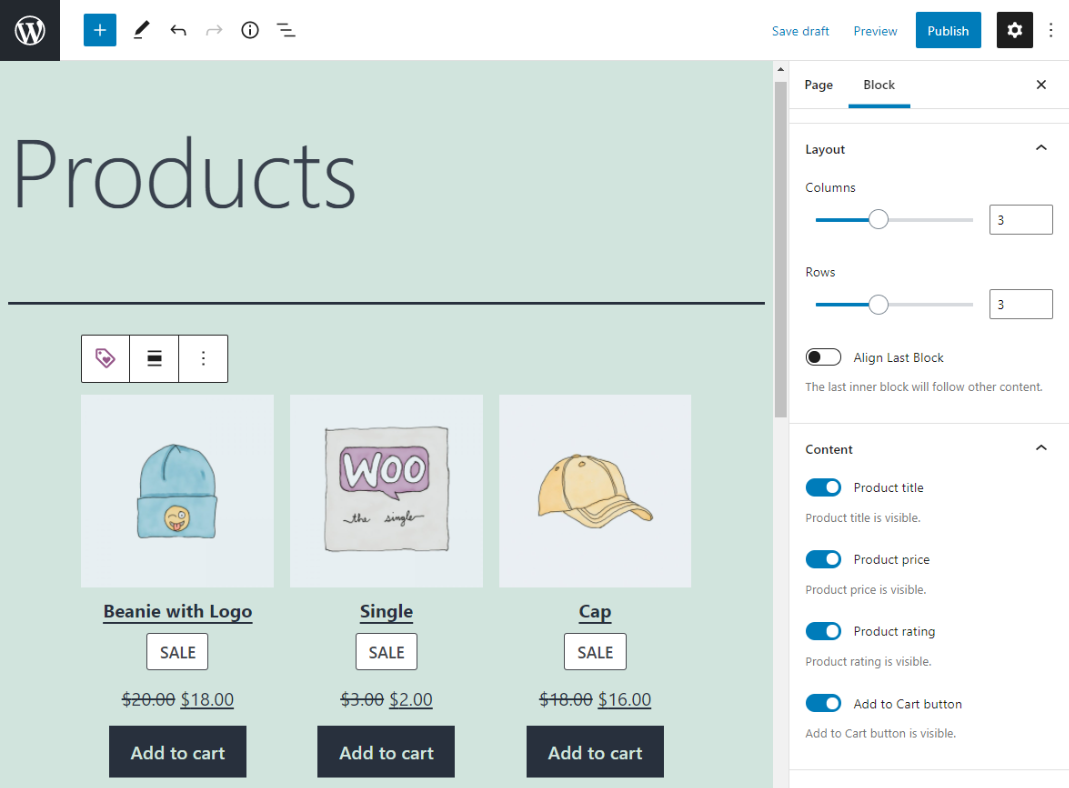
ตัวอย่างเช่น คุณสามารถปรับจำนวนคอลัมน์และแถว และแสดงหรือซ่อนชื่อ ราคา และการให้คะแนน มาดูการตั้งค่าแต่ละอย่างอย่างละเอียดยิ่งขึ้นกัน
ไอคอนแรกช่วยให้คุณสามารถแปลงบล็อกเป็นองค์ประกอบต่างๆ มีไม่กี่ตัวเลือก:
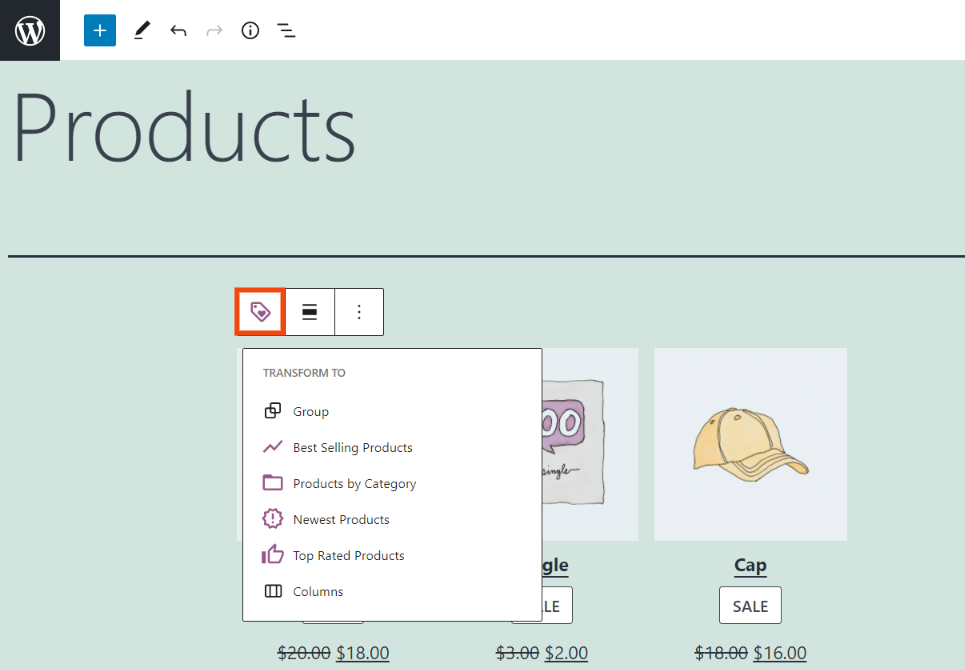
ดังที่คุณเห็นในตัวอย่างข้างต้น คุณสามารถเปลี่ยนองค์ประกอบเป็น สินค้าขายดี ผลิตภัณฑ์ ใหม่ล่าสุด หรือ ผลิตภัณฑ์ที่มีคะแนนสูงสุด
นอกจากนี้ ไอคอนตรงกลางยังสามารถปรับเปลี่ยนการจัดตำแหน่งของบล็อกได้ ที่นี่ คุณสามารถสลับเพื่อเลือกความกว้างเต็มหรือความกว้างได้
หากคุณคลิกที่จุดแนวตั้งสามจุด คุณจะพบเมนูการตั้งค่า ที่นี่ คุณสามารถแทรกบล็อกอื่นก่อนหรือหลังองค์ประกอบ หรือเพิ่มบล็อกนี้ในบล็อกที่นำกลับมาใช้ใหม่ได้
ตอนนี้ ไปที่การตั้งค่าทางด้านขวาของหน้าจอ ภายใต้ส่วน เค้าโครง คุณสามารถเปลี่ยนจำนวนคอลัมน์และแถวที่ปรากฏภายในตารางได้:
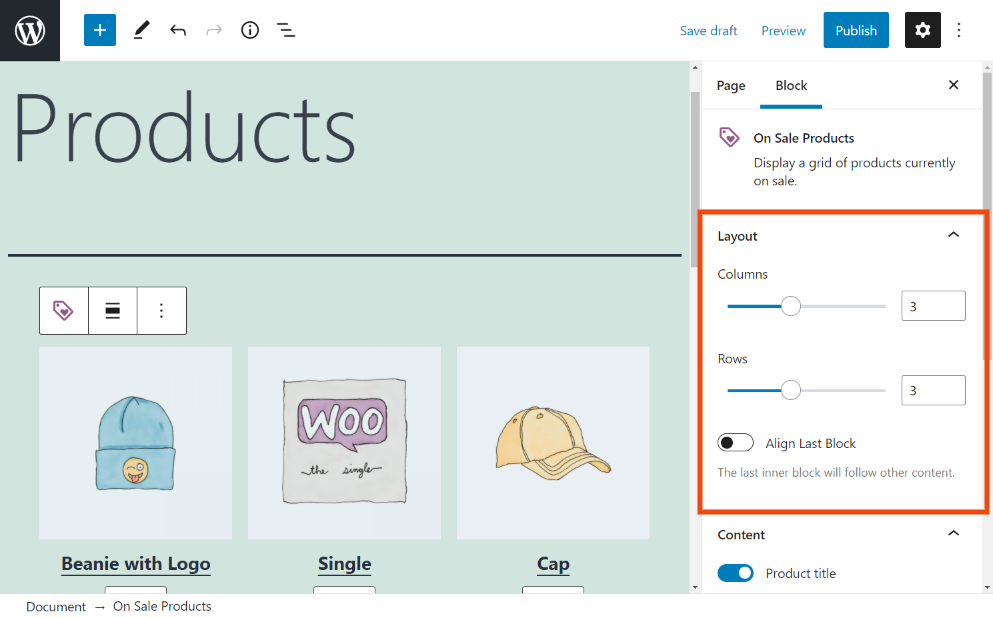
คุณสามารถใช้ฟังก์ชันเลื่อนแบบลากและวางหรือป้อนตัวเลขในช่องข้อความ คุณยังสามารถสลับตัวเลือก Align Last Block เพื่อให้แน่ใจว่าบล็อกภายในสุดท้ายจะติดตามเนื้อหาอื่นๆ
ถัดไปคือส่วน เนื้อหา :
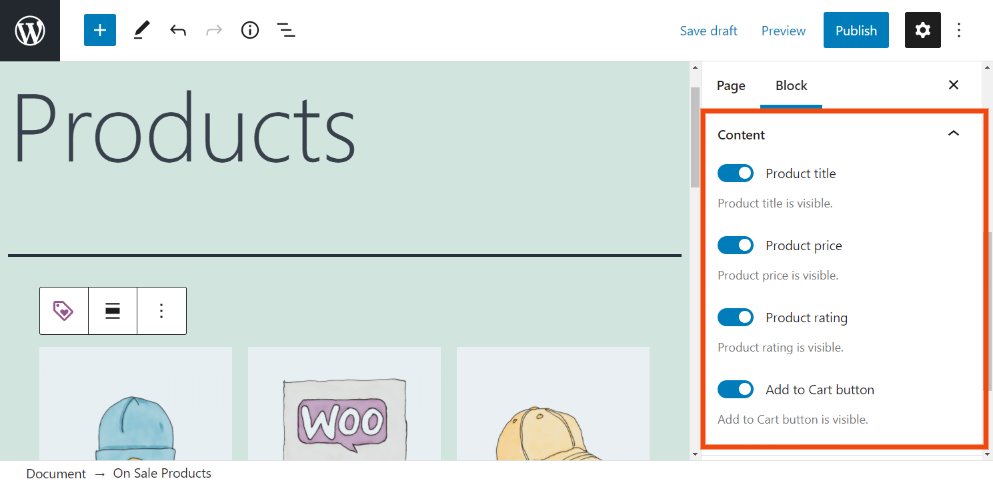
ที่นี่ คุณสามารถเลือกได้ว่าจะแสดงหรือซ่อนองค์ประกอบต่อไปนี้:
- ชื่อสินค้า
- ราคา
- เรตติ้ง
- ปุ่ม หยิบใส่ตะกร้า
หากคุณต้องการลบรายละเอียดใดๆ เหล่านี้ คุณสามารถทำได้โดยเพียงแค่ปิดสวิตช์ที่อยู่ถัดจากการตั้งค่าที่เกี่ยวข้อง
ภายใต้ สั่งซื้อโดย คุณสามารถเปลี่ยนลำดับรายการของผลิตภัณฑ์ได้ เมื่อคุณคลิกที่เมนูดรอปดาวน์ จะมีตัวเลือกมากมาย เช่น ใหม่ที่สุด (ค่าเริ่มต้น) ราคา เรตติ้ง ฯลฯ คุณยังสามารถกรองรายการตามหมวดหมู่ผลิตภัณฑ์ได้อีกด้วย

เคล็ดลับและแนวทางปฏิบัติที่ดีที่สุดสำหรับการใช้ผลิตภัณฑ์ลดราคา WooCommerce Block อย่างมีประสิทธิภาพ
อย่างที่คุณเห็น การใช้บล็อก On Sale Products WooCommerce ค่อนข้างตรงไปตรงมา อย่างไรก็ตาม มีเคล็ดลับและแนวทางปฏิบัติที่ดีที่สุดบางประการที่คุณอาจต้องการทราบเพื่อให้แน่ใจว่าคุณใช้องค์ประกอบอย่างมีประสิทธิภาพ
กลวิธีบางอย่างสามารถช่วยดึงดูดความสนใจของนักช้อปเมื่อโปรโมตสินค้า เช่น สินค้าลดราคา คุณสามารถวางผลิตภัณฑ์ไฮไลท์ในส่วนต่างๆ ของร้านค้าอย่างมีกลยุทธ์ซึ่งผู้เยี่ยมชมมักจะสังเกตเห็นได้มากที่สุด ตัวอย่างเช่น นอกเหนือจากหน้าร้านค้ามาตรฐานของคุณแล้ว คุณอาจพิจารณาเพิ่มบล็อกนี้ในหน้าแรกหรือหน้าชำระเงินของคุณ
อย่างไรก็ตาม ขึ้นอยู่กับจำนวนสินค้าที่คุณขาย (และด้วยเหตุนี้ ตารางของคุณมีขนาดใหญ่เพียงใด) นี่อาจไม่ใช่งานที่ตรงไปตรงมาที่สุด หากคุณมีผลิตภัณฑ์เพียงไม่กี่รายการ คุณอาจลองปรับการตั้งค่าคอลัมน์และแถวของบล็อกเพื่อให้รายการทั้งหมดอยู่ในแถวเดียว:
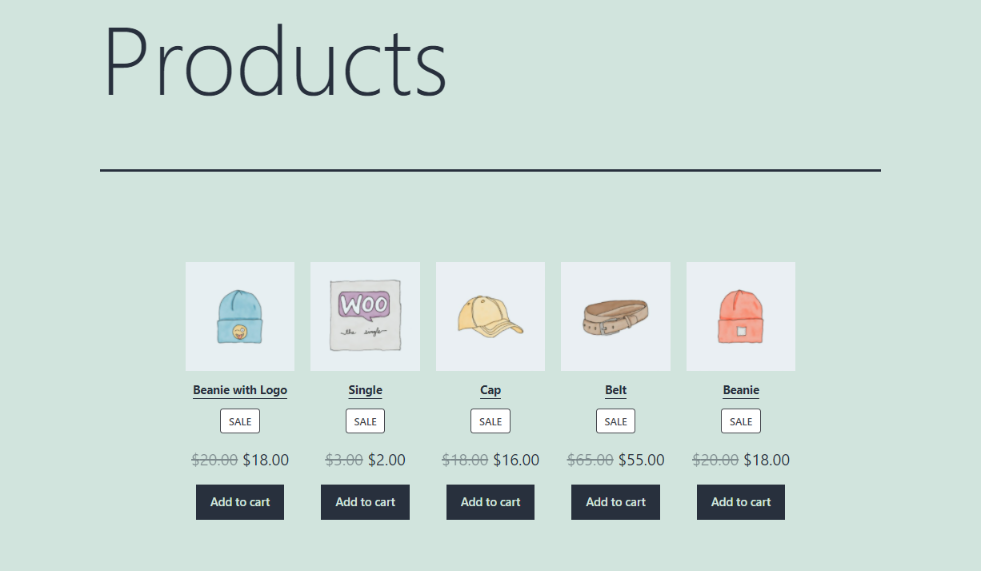
นอกจากนี้ คุณอาจพิจารณาว่าข้อมูลใดที่คุณแสดงพร้อมกับผลิตภัณฑ์ การให้รายละเอียดทั้งหมดที่ลูกค้าต้องการล่วงหน้าสามารถช่วยได้
อย่างไรก็ตาม ข้อมูลที่มีมากเกินไปอาจดูแออัดและยุ่งเหยิง โดยเฉพาะอย่างยิ่งหากคุณมีสินค้าลดราคาหลายรายการ ดังนั้น คุณอาจต้องการพิจารณาซ่อนข้อมูลบางส่วน
ตัวอย่างเช่น ในขณะที่คุณอาจต้องการแสดงภาพผลิตภัณฑ์ คุณอาจไม่ต้องการชื่อเช่นกัน:
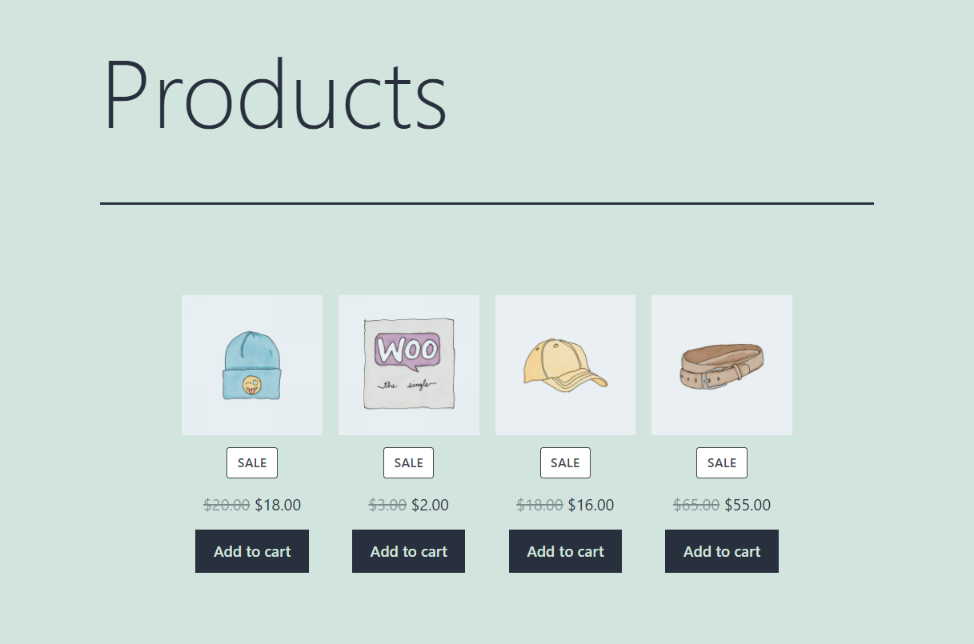
นอกจากนี้ การซ่อนราคาสินค้าอาจกระตุ้นให้ผู้ซื้อคลิกที่หน้าสินค้า ด้วยวิธีนี้ พวกเขาสามารถเรียนรู้เพิ่มเติมเกี่ยวกับสินค้าและเหตุผลที่ควรซื้อ
สุดท้าย คุณอาจพิจารณาซ่อนการให้คะแนนผลิตภัณฑ์หากรายการของคุณไม่มีบทวิจารณ์ ความคิดเห็นของลูกค้าในเชิงบวกสามารถใช้เป็นหลักฐานทางสังคมที่ส่งเสริมและเพิ่มความไว้วางใจ อย่างไรก็ตาม การแสดงข้อมูลเหล่านี้ไม่มีประโยชน์หากผลิตภัณฑ์ของคุณยังไม่มีความคิดเห็นจากผู้บริโภค
คำถามที่พบบ่อยเกี่ยวกับสินค้าลดราคา WooCommerce Block
ณ จุดนี้ คุณอาจเข้าใจดีว่าบล็อก On Sale Products คืออะไรและใช้งานอย่างไร อย่างไรก็ตาม เพื่อให้แน่ใจว่าเราครอบคลุมพื้นฐานทั้งหมด มาตอบคำถามที่พบบ่อยสองสามข้อ
ฉันจะใช้ผลิตภัณฑ์ลดราคา WooCommerce Block ได้ที่ไหน
คุณสามารถใช้บล็อกนี้กับโพสต์หรือหน้า WordPress ใดก็ได้ นอกจากนี้ คุณสามารถแทรกได้ทุกที่ในไซต์ของคุณที่ให้คุณเข้าถึงตัวแก้ไขการบล็อก ตัวอย่างเช่น คุณสามารถสร้างวิดเจ็ต WordPress สำหรับองค์ประกอบแล้วเพิ่มลงในส่วนท้ายหรือพื้นที่แถบด้านข้างของคุณ
ฉันสามารถจัดเรียงลำดับของผลิตภัณฑ์ภายในกริดใหม่ได้หรือไม่?
คุณไม่สามารถเรียงลำดับรายการใหม่ด้วยตนเองได้ อย่างไรก็ตาม การตั้งค่าการบล็อกทำให้คุณสามารถควบคุมลำดับที่ผลิตภัณฑ์จะปรากฏ ตัวอย่างเช่น คุณสามารถแสดงตามราคา (ต่ำสุดไปสูงสุดหรือสูงสุดไปต่ำสุด) การให้คะแนนผลิตภัณฑ์ หรือจากใหม่ไปหาเก่าที่สุด
ฉันสามารถเปลี่ยนข้อมูลเกี่ยวกับผลิตภัณฑ์โดยใช้บล็อกได้หรือไม่
น่าเสียดายที่ไม่ใช่ตัวเลือก หากคุณต้องการอัปเดตรายละเอียดใดๆ ของผลิตภัณฑ์ลดราคา เช่น รูปภาพ ชื่อ หรือราคา คุณต้องดำเนินการในหน้าผลิตภัณฑ์นั้นๆ คุณสามารถค้นหาได้โดยไปที่ WooCommerce > Products > All Products
บทสรุป
หากคุณมีสินค้าในร้านค้าออนไลน์ที่คุณต้องการวางขาย สิ่งสำคัญคือต้องตรวจสอบให้แน่ใจว่าสินค้าเหล่านั้นสามารถสังเกตเห็นได้ต่อผู้ซื้อของคุณ โชคดีที่บล็อกของ WooCommerce สามารถช่วยแสดงรายการบางอย่าง เช่น สินค้าลดราคา
ตามที่เราพูดถึงในโพสต์นี้ บล็อก On Sale Products WooCommerce เป็นองค์ประกอบที่เป็นประโยชน์ที่สามารถเน้นรายการลดราคาให้กับลูกค้า คุณสามารถวางไว้ที่ใดก็ได้บนไซต์ของคุณที่ใช้ Block Editor จากนั้น คุณสามารถกำหนดขนาดของตารางผลิตภัณฑ์และเลือกข้อมูลที่จะแสดงได้
คุณมีคำถามใด ๆ เกี่ยวกับการใช้บล็อก On Sale Products WooCommerce หรือไม่? แจ้งให้เราทราบในส่วนความคิดเห็นด้านล่าง!
ภาพเด่นโดย Julia Tim/ shutterstock.com
